
- •1.1 Обзор состояния вопроса
- •Концепция единого информационно-коммуникационного поля
- •1.1.3 СравнениеSharePointcаналогичными системами других производителей
- •1.2 МодельAs-is
- •3.1 Выбор методологий моделирования и инструментария
- •3.2 Разработка диаграмм вариантов использования
- •3.2.1 Действующие лица
- •3.2.2 Варианты использования
- •3.2.3 Диаграмма вариантов использования
- •3.2.4 Описание вариантов использования
- •3.3 Идентификация классов анализа
- •3.3.1 Глоссарий предметной области
- •3.4 Поведение предмета разработки
- •3.5 Взаимодействие объектов и экранные формы
- •4.1 Выбор среды разработки, языка программирования и инструментальных средств разработки
- •4.2.1 Списки для хранения данных
- •4.2.2 Работа со списками
- •4.3 Компоненты предмета разработки
- •5.1 Назначение и описание компонентов программного обеспечения
- •6.2.4 Окончание работы с порталом или вход в роли другого пользователя
6.2.4 Окончание работы с порталом или вход в роли другого пользователя
Для окончания работы в роли данного пользователя и желании зайти в роли другого пользователя необходимо выбрать опцию “Signinasadifferentuser”, при желании окончить работу с порталом, необходимо нажать кнопку “Signout”, данные возможность отображены на рисунках 6.13 и 6.14.

Рисунок 6.13 – Вход на портал в роли другого пользователя

Рисунок 6.14 – Окончание работы с порталом
После выхода из портала, есть возможность авторизоваться заново, либо войти в роли другого пользователя, если у пользователя присутствует более одного аккаунта в структуре портала.
6.3 Работа в роли администратора
6.3.1 Аутентификация администратора
Вход в систему в качестве администратора аналогичен входу в систему в качестве пользователя (смотрите раздел выше 6.2.1).
Список причин отказа входа в систему в роли администратора:
пользователь не является членом группы администраторов, присутствующей на портале;
ошибка ввода непосредственно самих данных аутентификации, либо хотя бы одно из полей ввода пустое.
6.3.2 Добавление нового пользователя
В структуре портала предусмотрено несколько групп пользователе й, для каждой из групп предусмотрен свой набор прав и разрешений (рисунки 6.15 – 6.17). Для добавления пользователя в одну из групп, необходимо перейти в настройки сайта, и в группе настроек “Пользователи и разрешения” выбрать пункт “Пользователи и группы” и добавить пользователя в желаемую группу. Пользователи в группы выбираются из активных директорий, или из групп операционной системы.

Рисунок 6.15 – Группа настроек “Люди и группы”
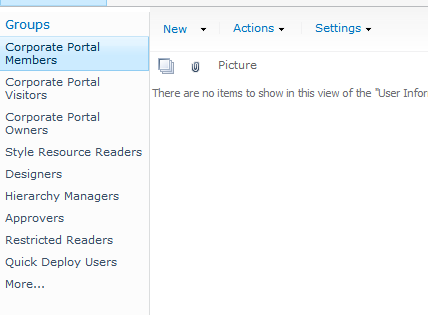
Рисунок 6.16 – Группы портала

Рисунок 6.17 – Добавление пользователя портала
Чтобы просмотреть разрешения, назначенные на ту или иную группу пользователей, необходимо перейти в настройки сайта, и в группе настроек “Пользователи и разрешения” выбрать пункт “Разрешения”. Группы разрешений, и сами уровни разрешений, назначенные группам, отображены на рисунках 6.18 – 6.20

Рисунок 6.18 – Группы разрешений портала

Рисунок 6.19 – Уровень разрешений посетителя портала

Рисунок 6.20 – Пункты, доступные определённому уровню разрешений
Есть возможность создавать дополнительные пользовательские уровни разрешений, но в большинстве случаев нет необходимости делать это, поскольку SharePointв стандартном наборе разрешений портала существует большое количество пунктов, позволяющих гибко настроить права доступа, как к определённым частям системы, так и к порталу в целом.
6.3.3 Добавление новостей и страниц информации и страниц приложений
В портале существует возможность добавления новостей и страниц с общей информацией. Эта функциональность доступна черезribbon-меню (рисунок 6.21).

Рисунок 6.21 – Ribbon-меню
При создании страниц (рисунки 6.22 – 6.24) необходимо заполнить необходимые при создании поля:
Имя страницы
URL страницы
Краткое описание
Тэги, определяющие содержание страницы
Шаблон страницы
Поскольку станицы портала могут создавать пользователи, обладающие правами, меньшими, чем администратор, администратор должен разрешить данной странице быть доступной на портале. Для этого после создания страницы необходимо перейти на данную станицу, и в ribbon-меню выбрать пункт “Publish” и нажать кнопку “Publish” (рисунок 6.25). После выполнения данных действий страница станет доступна для просмотра пользователям портала.

Рисунок 6.22 – Создание новости портала

Рисунок 6.23 – Создание страницы информации
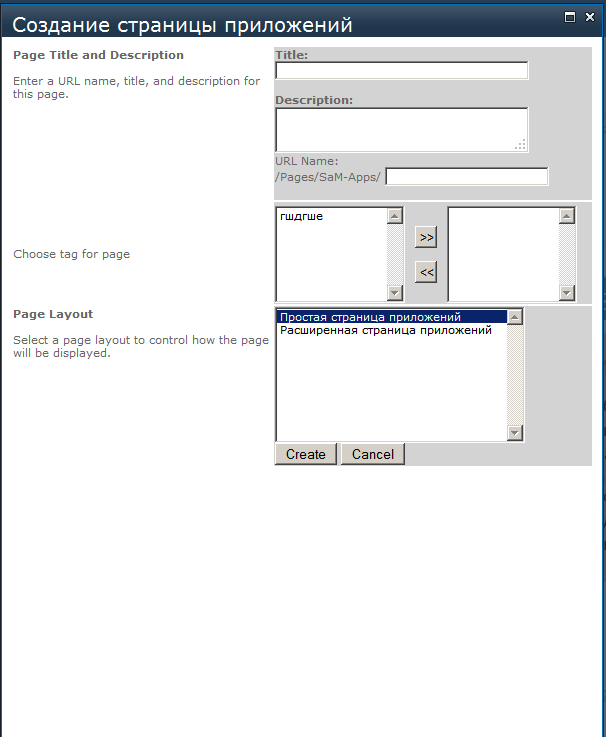
Рисунок 6.24 – Создание страницы приложений

Рисунок 6.25 – Публикация страницы
После публикации страницы, есть возможность отменить публикацию и внести изменения в страницу, после чего опять опубликовать её.
6.3.4 Версионность страниц
На портале существует возможность сохранения каждой создаваемой страницы.
Данная возможность позволяет просмотреть и вернуть предыдущую версию документа, если текущая версия по каким-либо параметрам не является приемлемой. Для просмотра всех версия данной страницы либо документа необходимо перейти к данной странице, затем в ribbon-меню выбрать вкладку ”Page” и в ней пункт “PageHistory” и в ней “Versionhistory”. При необходимости просмотра данной версии из контекстного меню необходимой версии выбрать пункты “Restore” или “View” соответственно. Даная функциональность отображена на рисунках 6.26, 6.27, 6.28.
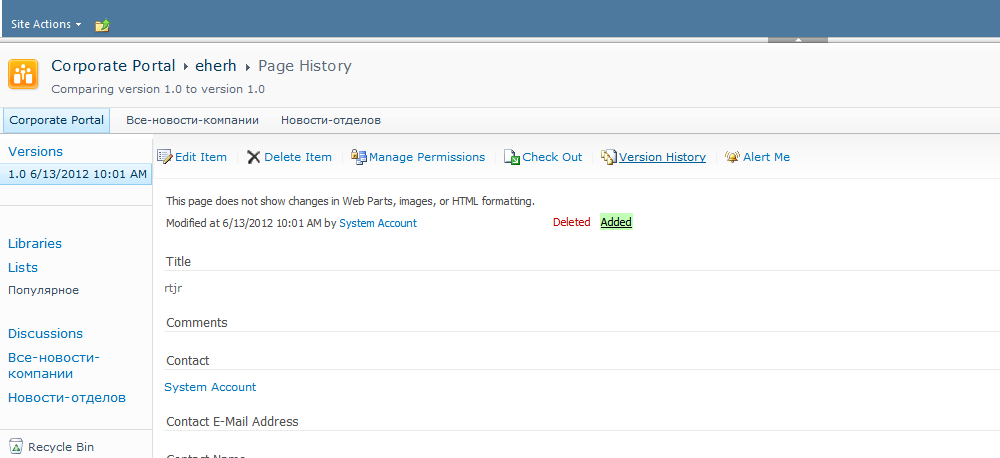
Рисунок 6.26 – Пункт “View history”
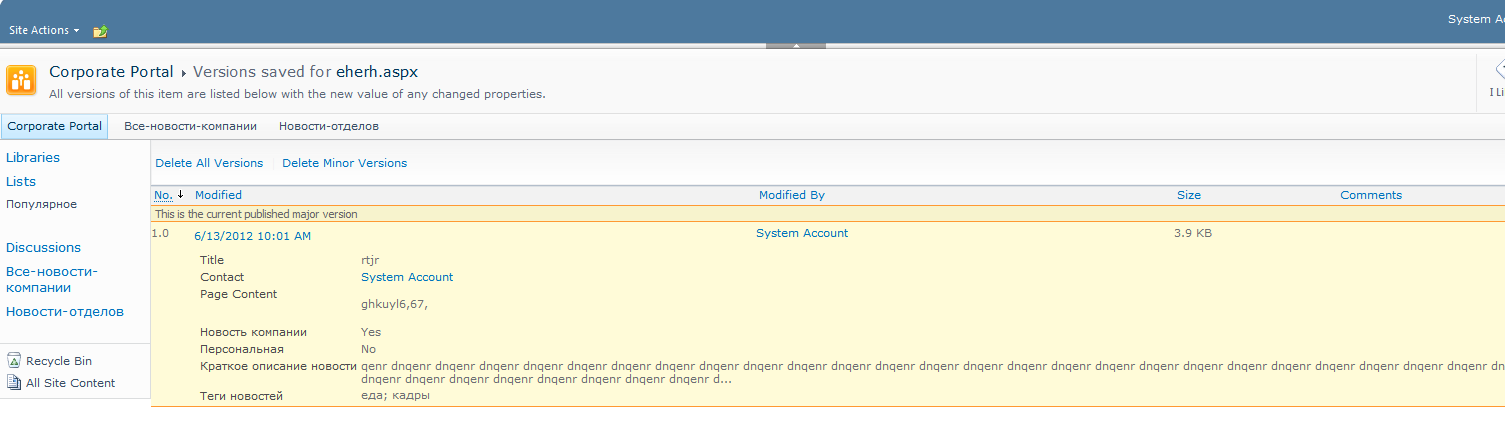
Рисунок 6.27– Версии документа

Рисунок 6.28 – Восстановление и просмотр определённой версии
6.3.5WYSIWYGредактирование
В портале реализована функциональность редактирования меню в режиме WYSIWYG, что означает, что меню в режиме редактирования выглядит точно так же, как оно будет выглядеть при отображении на портале. Данная функциональность реализована так же для страниц портала и новостей (рисунки 6.29 – 6.31). Для редактирования определённой вкладки меню, необходимо вribbon-меню во вкладке “Portal” в группе “Editmenu”, выбрать кнопку с необходимой вкладкой меню. После этого вкладка будет переведена в режим редактирования. После редактирования вкладки её необходимо сохранить и опубликовать.
Так же, поскольку редактировать и создавать страницы будут многие пользователи, для поддержания цветов, размеров шрифта, расположения элементов в корпоративном стиле, разработаны определённые пользовательские стили, доступные через ribbon-меню в режиме редактирования, что отображено на рисунке 6.32.
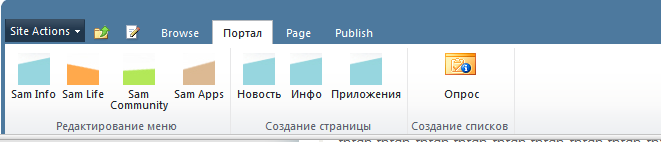
Рисунок 6.29 – Кнопки редактирования меню
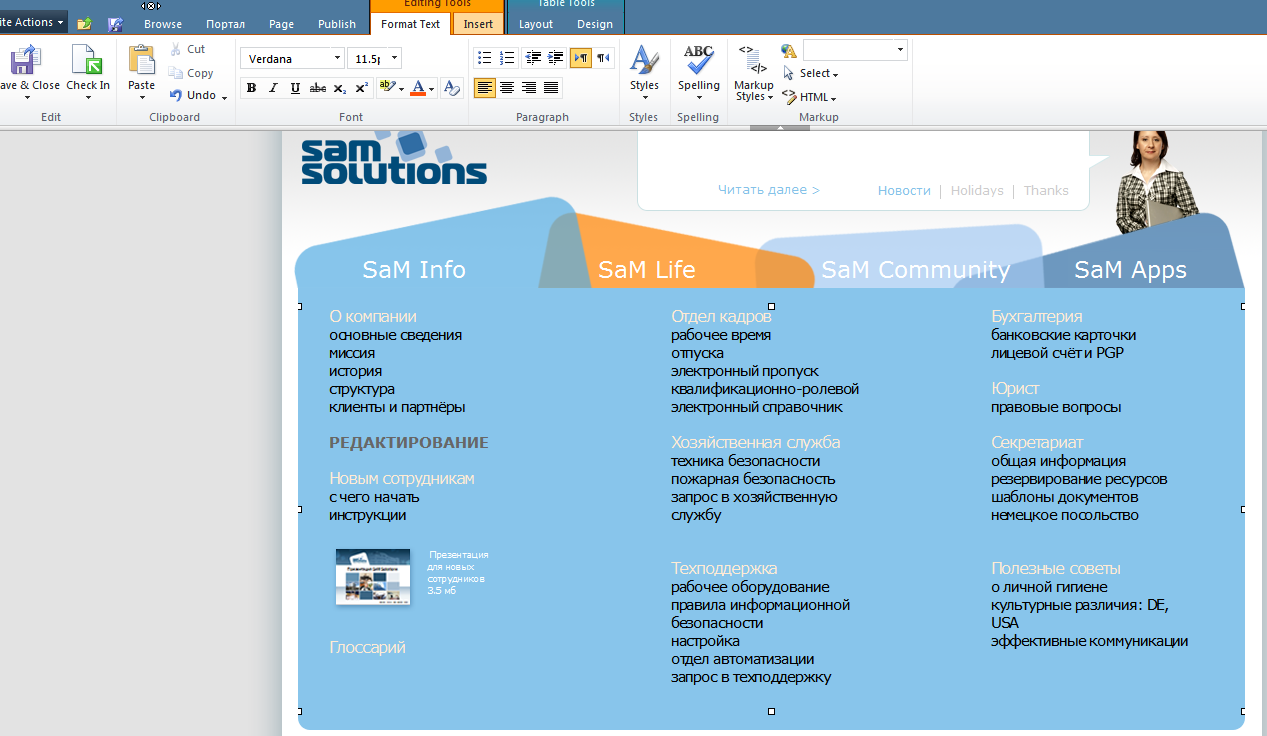
Рисунок 6.30 – Редактирования вкладки меню
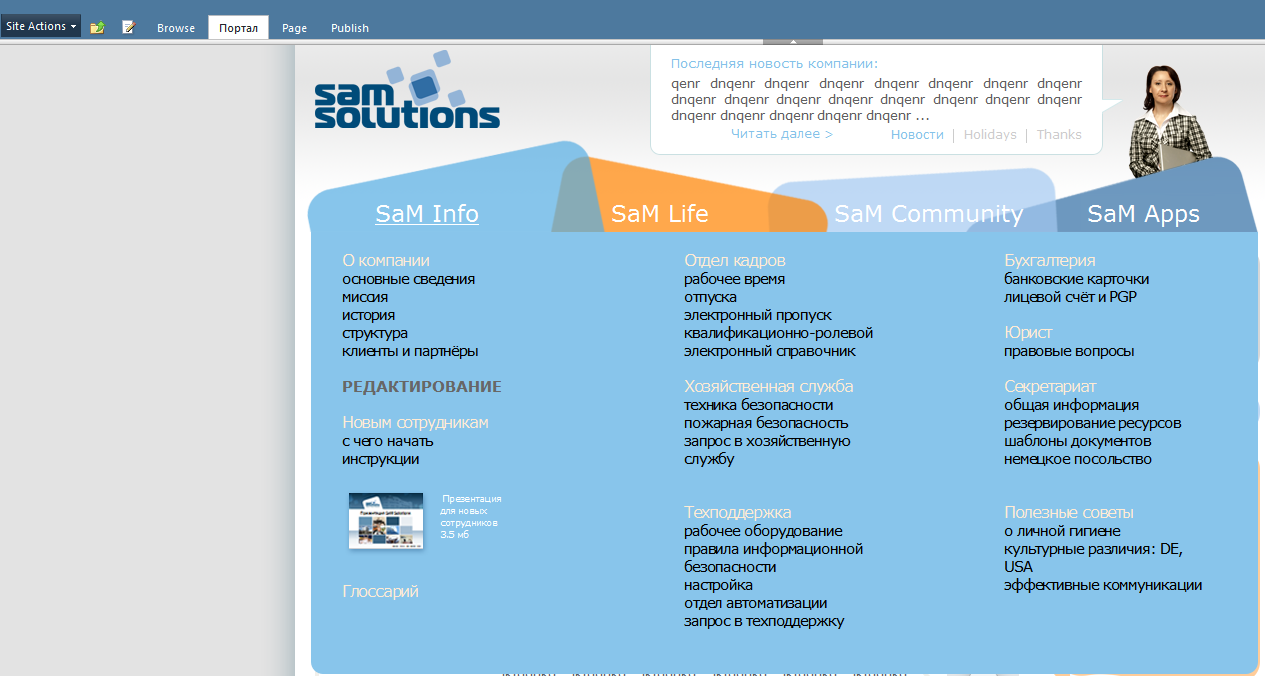
Рисунок 6.31 – Вкладка меню после редактирования

Рисунок 6.32 – Пользовательские стили
6.3.5 Редактирование страниц и работа сweb-частями
Неоспоримым и одним из главных преимуществ портала, реализованного с использованием технологии MicrosoftSharePoint, это динамическое изменение вида страницы посредством использованияweb-частей (рисунок 6.33), добавляемых на страницы пользователями, имеющими необходимые для этого права. Данныеweb-части имею свои настройки (рисунок 6.34), позволяющие настроить отображение каждой конкретнойweb-части и данные, отображаемые в ней.Web-части выбираются из каталога доступных на порталеweb-частей (рисунок 6.35). Для данного портала было разработано несколько пользовательскихweb-частей, отображающих пользовательские данные в соответствии с пожеланиями пользователя. Наряду с пользовательскимиweb-частями, на портале присутствуютweb-части, идущие в стандартной поставкеMicrosoftSharePoint. Зная этиweb-части, понимая, какую функциональность они несут, можно правильно их использовать, без разработки пользовательскихweb-частей, что экономит время на разработку портала и деньги, потраченные на разработку.
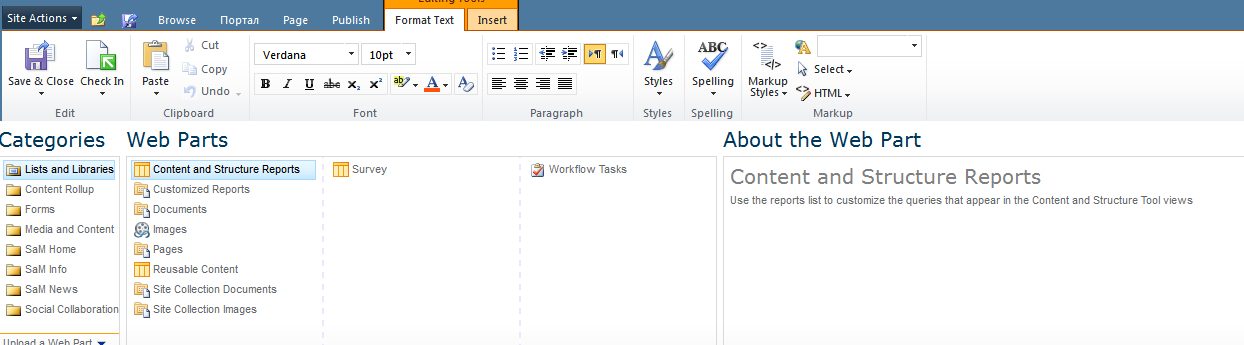
Рисунок 6.33 – Набор доступных web-частей

Рисунок 6.34 – Настройки web-части

Рисунок 6.35 – Пользовательские web-части
7 ОПРЕДЕЛЕНИЕ ЭКОНОМИЧЕСКОЙ ЭФФЕКТИВНОСТИ РАЗРАБОТКИ ПРОГРАММНОГО ОБЕСПЕЧЕНИЯ
7.1 Определение единовременных затрат на создание программного обеспечения
При расчете экономической эффективности разработки программного обеспечения необходимо сопоставить затраты на решение задачи при ручном методе ее решения с затратами, связанными с ее автоматизацией. В том случае, если разрабатываемая задача внедряется взамен уже функционирующей или она представляет собой модификацию существующей задачи, необходимо осуществить сравнение затрат на создание и функционирование старой и новой задачи.
Единовременные капитальные затраты представляют собой цену программного продукта (ПП) или модели. Различают оптовую, отпускную и максимальную (сформированную доходным методом) цены. Все расчеты между покупателем и продавцом продукции, к числу которой относят и программные продукты (модели), производятся на основе отпускных цен (максимальная цена может быть приравнена к отпускной). В настоящее время в соответствии с законодательством РБ в отпускную цену наряду с оптовой ценой включается налог на добавленную стоимость.
Определяющим фактором оптовой цены разработки является трудоемкость создания ПП (разработки модели).
7.1.1 Определение трудоемкости разработки ПП
Трудоемкость разработки программного продукта может быть определена укрупненным методом. При этом необходимо воспользоваться формулой:
 =
76,33+208,78+208,78+276,9+1043,9+268,4=2008 чел - ч
=
76,33+208,78+208,78+276,9+1043,9+268,4=2008 чел - ч
где Тоа - трудоемкость подготовки описания задачи и исследования алгоритма решения;
Тбс - трудоемкость разработки блок-схемы алгоритма;
Тп - трудоемкость программирования по готовой блок-схеме;
Тотл -трудоемкость отладки программы на ЭВМ;
Тдр - трудоемкость подготовки документации по задаче в рукописи;
Тдо - трудоемкость редактирования, печати и оформления документации по задаче.
Составляющие приведенной формулы определяются, в свою очередь, через условное число операторов Q в разрабатываемом ПП по формуле:
 =
3650 ∙ 1.1 (1 + 0.17) = 4698 операторов
=
3650 ∙ 1.1 (1 + 0.17) = 4698 операторов
Где q - число операторов в программе (q = 3650);
С - коэффициент сложности программы (C = 1.1);
p - коэффициент коррекции программы в ходе ее разработки (p = 0.17).
Коэффициент сложности программы С характеризует относительную сложность программ задачи по отношению к так называемой типовой задаче, сложность которой принята за единицу. Значение коэффициента определяется на базе экспертных оценок.
Коэффициент коррекции программ p характеризует увеличение объема работ за счет внесения изменений в алгоритм и программу, изменения состава и структуры информации, а также уточнений, вносимых разработчиком программы для улучшения ее качества без изменения постановки задачи. Значение p может быть принято равным 0,15...0,5.
Составляющие трудоемкости разработки программы определятся по формулам:






где W - коэффициент увеличения затрат труда вследствие недостаточного или некачественного описания задачи (W = 1,3);
К - коэффициент квалификации разработчика алгоритмов и программ (при стаже работы больше 2 лет К=1).
7.1.2 Определение себестоимости создания ПП
Для определения себестоимости создания программного продукта необходимо определить затраты на заработную плату разработчика по формуле:


где Трз -трудоемкость разработки программного продукта, чел-ч.;
tчр -среднечасовая ставка работника, осуществлявшего разработку программного продукта, руб;
kпр -коэффициент, учитывающий процент премий в организации-разработчике (при отсутствии данных может быть принят 0,3...0,4, принимаем kпр = 0,35);
а - коэффициент, учитывающий дополнительную заработную плату (при отсутствии данных может быть принят а = 0,15 );
b - коэффициент, учитывающий отчисления от фонда заработной платы (отчисления в фонд социальной защиты населения и отчисления на обязательное медицинское страхование от несчастных случаев). Численное значение коэффициента b =0,346.
Среднечасовая ставка работника определяется исходя из Единой тарифной системы оплаты труда в Республике Беларусь по следующей формуле:

где
ЗП1р
- среднемесячная заработная плата
работника 1 разряда ( );
);
kт - тарифный коэффициент работника соответствующего разряда (kт =2,75);
170 – среднее нормативное количество рабочих часов в месяце для 2012 года.
В себестоимость разработки ПП включаются также затраты на отладку ПП в процессе его создания. Для определения их величины необходимо рассчитать стоимость машиночаса работы ЭВМ, на которой осуществлялась отладка. Данная величина соответствует величине арендной платы за один час работы ЭВМ.
Затраты на отладку программы определяются по формуле:
 руб.
руб.
где
Тотл
- трудоемкость отладки программы, час
( ).
).
Sмч - стоимость машиночаса работы ЭВМ, руб/час.
Стоимость машиночаса работы ЭВМ определяется по формуле:


где Сэ - расходы на электроэнергию за час работы ЭВМ, руб;
Аэвм - годовая величина амортизационных отчислений на реновацию ЭВМ;
Рэвм - годовые затраты на ремонт и техническое обслуживание ЭВМ, руб;
Апл - годовая величина амортизационных отчислений на реновацию производственных площадей, занимаемых ЭВМ, руб;
Рпл - годовые затраты на ремонт и содержание производственных площадей, руб;
Рар - годовая величина арендных платежей за помещение, занимаемое ЭВМ, руб;
Фэвм - годовой фонд времени работы ЭВМ, час.
Расходы на электроэнергию за час работы ЭВМ определяются по формуле:

или

где Nэ - установленная мощность электродвигателя ЭВМ, кВт (принимается по паспортным данным Nэ =0,09 кВт);
kис - коэффициент использования энергоустановок по мощности (kис = 0,9),
Цэ - стоимость 1 кВт-часа электроэнергии, 750 руб;
Чэл- среднечасовое потребление элетроэнегрии ЭВМ, кВт.
Годовая величина амортизационных отчислений на реновацию ЭВМ определяется по формуле:

где Цэвм - цена ЭВМ на момент ее выпуска, руб;
kу - коэффициент удорожания ЭВМ (зависит от года выпуска) (kу=1).
kм - коэффициент,учитывающий затраты на монтаж и транспортировку ЭВМ (kм = 1,05);
 -
норма амортизационных отчислений на
ЭВМ, % (
-
норма амортизационных отчислений на
ЭВМ, % ( =20%);
=20%);
 -
балансовая стоимость ЭВМ, руб.
-
балансовая стоимость ЭВМ, руб.
Годовые затраты на ремонт и техническое обслуживание ЭВМ укрупненно могут быть определены по формуле:

где kро - коэффициент, учитывающий затраты на ремонт и техническое обслуживание ЭВМ, в том числе затраты на запчасти, зарплату ремонтного персонала и др. (kро = 0,13).
Годовая величина амортизационных отчислений на реновацию производственных площадей, занятых ЭВМ определяется по формуле:

где
 - балансовая стоимость площадей, руб;
- балансовая стоимость площадей, руб;
 -
норма амортизационных отчислений на
производственные площади, % (
-
норма амортизационных отчислений на
производственные площади, % ( =1,2%);
=1,2%);
Sэвм - площадь, занимаемая ЭВМ, кв.м.(1 кв.м);
kд - коэффициент, учитывающий дополнительную площадь (kд = 3);
Цпл
- цена 1 квадратного метра производственной
площади, руб. ( ).
).
Годовые затраты на ремонт и содержание производственных площадей укрупненно могут быть определены по формуле:

где kрэ - коэффициент, учитывающий затраты на ремонт и эксплуатацию производственных площадей (kрэ = 0,05).
Годовая величина арендных платежей за помещение, занимаемое ЭВМ, рассчитывается по формуле:

где Sэвм - площадь, занимаемая ЭВМ, кв.м (Sэвм = 1 кв. м);
kд - коэффициент, учитывающий дополнительную площадь (kд = 3);
kар - ставка арендных платежей за помещение, которая принимается равным 1100000;
kкомф – коэффициент комфортности помещения, которая принимается равным kкомф = 0.9;
kпов – повышающий коэффициент, учитывающий географическое размещение площади, которая принимаеся равным kпов = 0.87.
Годовой фонд времени работы ЭВМ определяется исходя из режима ее работы и может быть рассчитан по формуле:
 час.
час.
где tсс - среднесуточная фактическая загрузка ЭВМ (составляет 8 час);
Тсг - среднее количество дней работы ЭВМ в год (275 дней).
Себестоимость разработки ПП определяется по формуле:

где F - коэффициент накладных расходов проектной организации без учета эксплуатации ЭВМ (принимаем равным F = 1.15);
7.1.3 Определение минимальной цены ПП
Минимальная (оптовая) цена складывается из себестоимости создания программного продукта и плановой прибыли на программу.
Оптовая цена ПП определяется по формуле:

где Пр - плановая прибыль на программу, руб.
Плановая прибыль на программу определяется по формуле:

где Спр - себестоимость программы;
Нп - норма прибыли проектной организации (при отсутствии данных может быть принята Нп = 0,275)
Отпускная цена программы определяется по формуле:

где Цmin - минимальная цена программы, руб;
НДС - ставка налога на добавленную стоимость 20%.
7.2 Определение ожидаемого прироста прибыли в результате внедрения ПП
Внедрение ПП может обеспечить пользователю ожидаемый прирост прибыли за счет сокращения трудоемкости решения задачи, являющейся предметом автоматизации и, как результат, снижения текущих затрат, связанных с решением данной задачи.
В том случае, если внедряемый ПП заменяет ручной труд, то производится сопоставление текущих затрат, связанных с решением задачи в ручном режиме и автоматизированном. В том случае, если разрабатываемая задача внедряется взамен уже функционирующей или она представляет собой модификацию существующей задачи, необходимо осуществить сравнение затрат на создание и функционирование старой и новой задачи.
7.2.1 Определение годовых эксплуатационных расходов при ручном решении задачи
Годовые эксплуатационные расходы при ручной обработке информации (ручном решении задачи) определяются по формуле:


где Тр- трудоемкость разового решения задачи вручную, чел-ч. (Тр = 5.77);
Трудоемкость разового решения задачи вручную без отсутствия портала показана в таблице 2.1:
Таблица 2.1 – Трудоемкость разового решения задачи в ручную для 1 человека
|
Трудоёмкость разового решения задачи вручную | ||||
|
Размер документа |
Время оформления мин. |
Время перехода между утверждающими мин. |
Время утверждения мин. |
Всего,мин |
|
Документ большого размера |
20 |
60 |
20 |
100 |
|
Документ среднего размера |
10 |
60 |
15 |
85 |
|
Документ малого размера |
5 |
60 |
10 |
75 |
Средняя трудоёмкость для 1 человека рассчитывается как среднее значение по всем документам. Средняя трудоёмкость для 1 человека по всем документам:
 =
(100+85+75)/3= 86,6 мин.
=
(100+85+75)/3= 86,6 мин.
Для решения поставленной задачи необходимо 4 человека. Значит общая трудоемкость будет определяется:
 =
= /60=
5,77 чел-ч.
/60=
5,77 чел-ч.
к - периодичность решения задачи в течение года, 1375 раз/год, так как в году в среднем 275 рабочих дней, а программа будет в среднем использоваться пять раза в день.
tчр -среднечасовая ставка работника, осуществляющего ручной расчет задачи, руб (tчр = 14850);
kпр - коэффициент, учитывающий процент премий (kпр = 0.35);
а - коэффициент, учитывающий дополнительную заработную плату (а = 0,15);
b - коэффициент, учитывающий отчисления от фонда заработной платы (b = 0.346).
7.2.2 Определение годовых текущих затрат, связанных с эксплуатацией задачи
Для расчета годовых текущих затрат, связанных с эксплуатацией ПП, необходимо определить время решения данной задачи на ЭВМ.
Время решения задачи на ЭВМ определяется по формуле:

где Твв - время ввода в ЭВМ исходных данных, необходимых для решения задачи (12 мин);
Тр - время вычислений 0 мин, так как в программе не ведутся расчеты;
Твыв -время вывода результатов решения задачи (включая время распечатки на принтере и графопостроителе показано в таблице 2.2);
|
Размер документа |
Время вывода, мин. |
|
Документ большого размера |
15 |
|
Документ среднего размера |
10 |
|
Документ маленького размера |
6 |
Среднее время вывода по всем документам:
Твыв = (15+10+6)/3=10,3 мин
dпз - коэффициент, учитывающий подготовительно-заключительное время (dпз=0,175).
Время ввода в ЭВМ исходных данных может быть определено по формуле:

где Кz - среднее количество знаков, набираемых с клавиатуры при вводе исходных данных таблицы 2.3 равно 200;
Таблица 2.3 – Количество знаков, набираемое с клавиатуры
|
Размер документа |
Среднее количество знаков, набираемое с клавиатуры, символов |
|
Документ большого размера |
300 |
|
Документ среднего размера |
200 |
|
Документ маленького размера |
100 |
Тогда среднее значение набирай мыз знаков:
Кz=(300+200+100)/3=200 символов
Hz - норматив набора 100 знаков, мин (Hz= 6 ).
На основе рассчитанного времени решения задачи может быть определена заработная плата пользователя данного ПП. Затраты на заработную плату пользователя ПП определяются по формуле:


где Тз - время решения задачи на ЭВМ (0,12 час);
tчп - среднечасовая ставка пользователя программы (14850 руб. определяется аналогично ставке работника, осуществляющего ручной расчет).
В состав затрат, связанных с решением задачи включаются также затраты, связанные с эксплуатацией ЭВМ.
Затраты на оплату аренды ЭВМ для решения задачи определяются по следующей формуле:

где
Sмч
- стоимость одного машиночаса работы
ЭВМ, которая будет использоваться для
решения задачи, руб ( ).
).
Годовые текущие затраты, связанные с эксплуатацией задачи, определяются по формуле:

где Зп - затраты на заработную плату пользователя программы;
За - затраты на оплату аренды ЭВМ при решении задачи.
7.2.3 Определение дополнительной прибыли пользователя за период использования ПП
Дополнительная прибыль пользователя за период использования ПП укрупненно может быть определен по формуле:

где Снп - ставка налога на прибыль (принимаемся равным 18%).
7.2.4 Определение максимальной и планируемой цены ПП
Для определения цены доходным методом необходимо привести экономию затрат пользователя за планируемый период использования ПП. Расчет приведенной величины производится по формуле текущей стоимости аннуитета:

где m – периодичность использования ПП в год (m=1375);
n – количество лет использования (n=3);
i – реальная процентная ставка по банковскому депозиту (принимаем 24%)
7.3 Расчёт показателей эффективности использования программного
Суммарные капитальные затраты на разработку и внедрения ПП составят:

где Кз - капитальные и приравненные к ним затраты;
Цпл – планируемая цена программы (Цпл = 100000000).
Капитальные и приравненные к ним затраты определяются для случая, если ЭВМ, на которой предполагается решать рассматриваемую задачу, отслужила к моменту расчета 1 год, по формуле:


Срок возврата инвестиций определяется по формуле:

Результаты расчета сводятся в таблицу 1 (выносится на лист и дублируется в пояснительной записке).
Таблица 1 – Технико-экономические показатели проекта
|
Наименование показателя |
Варианты | |
|
Базовый |
Проектный | |
|
1. Трудоемкость решения задачи, ч. час |
5,77 |
0,43 |
|
2. Периодичность решения задачи, раз/год |
1375 |
1375 |
|
3. Годовые текущие затраты, связанные с решением задачи, тыс. руб |
246528 |
9776 |
|
4. Планируемая цена программы, тыс. руб |
|
100000 |
|
5. Степень новизны программы |
|
в |
|
6. Группа сложности алгоритма |
|
3 |
|
7. Дополнительная прибыль пользователя, тыс.руб |
|
178856 |
|
8. Срок возврата инвестиций, лет |
|
0,56 |
8 ОХРАНА ТРУДА
В связи с автоматизацией процессов производства и управления, развитием вычислительной техники и разработкой систем автоматизации проектных, исследовательских и технологических работ широкое распространение получили персональные компьютеры (ПК) - устройства, отображающие информацию о ходе процесса или состояние объекта наблюдения на экране дисплея. Персональные компьютеры используются в информационных и вычислительных центрах, в диспетчерских пунктах управления технологическими процессами и т.д.
Использование ПК в различных сферах производственной деятельности выдвигает проблему оздоровления и оптимизации условий труда операторов ввиду формирования при этом целого ряда неблагоприятных факторов: высокая интенсивность труда, монотонность производственного процесса, гипокинезия и гиподинамия, специфические условия зрительной работы, наличие электромагнитных излучений и электростатических полей, тепловыделений и шума.
8.1 Производственная санитария, техника безопасности и пожарная профилактика
К основным помещениям предъявляются особые требования. Площадь машинного зала соответствует площади, необходимой по техническим условиям для данного типа ЭВМ: площадь на одно рабочее место с ВДТ, ЭВМ и ПЭВМ для взрослых пользователей составляет не менее 6,0 м2, а объем не менее 20,0 м3.
8.1.1 Метеоусловия
Самочувствие и работоспособность человека зависят от метеорологических условий производственной среды. ГОСТ 12.1.005-88, п. 1.4 [2], СанПиН № 9-80 РБ 98 и СанПиН 9-131 РБ 2000 устанавливают следующие требования к микроклиматическим условиям, приведённые в таблице 8.1.
Таблица 8.1 - Параметры воздушной среды на рабочем месте
|
Период года |
Категория работ |
Температура воздуха, °С |
Относительная влажность воздуха, % |
Скорость движения воздуха, м/с, не более |
|
Холодный |
легкая-1а |
22-24 |
40-60 |
0,1 |
|
легкая-16 |
21-23 |
40-60 |
0,1 | |
|
Теплый |
легкая-1а |
23-25 |
40-60 |
0,1 |
|
легкая-16 |
22-24 |
40-60 |
0,2 |
Оптимальные микроклиматические условия - это сочетание показателей микроклимата, которое обеспечивает человеку ощущение теплового комфорта в течение рабочей смены без нарушения механизмов терморегуляции и не вызывает отклонений в здоровье. При этом создаются предпосылки для высокого уровня работоспособности.
Работа с компьютером относится к категории 1а (к данной категории работ относят работы, производимые сидя и сопровождающиеся незначительным физическим напряжением, при которых расход энергии составляет до 120 ккал/ч, т.е. до 139 Вт).
Интенсивность теплового излучения работающих от нагретых поверхностей технологического оборудования, осветительных приборов, инсоляции на постоянных местах не превышает 35 Вт/м2 при облучении 50% поверхности тела и более.
Для создания нормальных метеорологических условий наиболее целесообразно уменьшить тепловыделения от самого источника — монитора, что предусматривается при разработке его конструкции.
В производственных помещениях для обеспечения необходимых показателей микроклимата предусмотрены системы отопления, вентиляции и кондиционирования воздуха.
8.1.2 Вентиляция и отопление
Воздух рабочей зоны производственного помещения должен соответствовать санитарно-гигиеническим требованиям по параметрам микроклимата, содержанию вредных веществ (газа, пара, аэрозоли) и частиц пыли, приведенным в ГОСТе 12.1.005-88 СББТ и Санитарных нормах, правилах и гигиенических нормативах «Перечень регламентированных в воздухе рабочей зоны вредных веществ».
Одним из мероприятий по оздоровлению воздушной среды является устройство вентиляции и отопления. Задачей вентиляции является обеспечение чистоты воздуха и заданных метеорологических условий на рабочих местах. Чистота воздушной среды достигается удалением загрязненного или нагретого воздуха из помещения и подачей в него свежего воздуха. Работа видеотерминалов сопровождается выделением тепла. Для поддержания нормального микроклимата необходим достаточный объем вентиляции, для чего в вычислительном центре предусматривается кондиционирование воздуха, осуществляющее поддержание постоянных параметров микроклимата в помещении независимо от наружных условий.
Параметры микроклимата поддерживаются в указанных пределах в холодное время за счет системы водяного отопления с нагревом воды до 100°С, в теплый - за счет кондиционирования, с параметрами отвечающими требованиям СНБ 4.02.01-03.
8.1.3 Освещение
В дневное время в вычислительном центре используется естественное боковое одностороннее освещение, в вечернее время или при недостаточном освещении -искусственное общее равномерное.
Согласно ТКП 45 - 2.04 - 153 - 2009 помещения для работы с видеотерминалами относят к I группе по задачам зрительной работы. Нормированный уровень освещенности для работы с ЭВМ - 400 лк, КЕО - 4%.
В помещениях, оборудованных ЭВМ, предусматриваются меры для ограничения слепящего воздействия светопроемов, имеющих высокую яркость (8000 кд/м и более), и прямых солнечных лучей для обеспечения благоприятного распределения светового потока в помещении и исключения на рабочих поверхностях ярких и темных пятен, засветки экранов посторонним светом, а так же для снижения теплового эффекта от инсоляции. Это достигается путем соответствующей ориентации светопроемов, правильного размещения рабочих мест и использования солнцезащитных средств.
В случае если экран вычислительной техники обращен к оконному проему, предусматриваются специальные экранирующие устройства. Окна рекомендуется снабжать светорассеивающими шторами (р = 0,5 — 0,7), регулируемыми жалюзи или солнцезащитной пленкой с металлическим покрытием.
В тех случаях, когда одного естественного освещения в помещении недостаточно, устраивают совмещенное освещение. Освещенность рабочей 5 поверхности, создаваемая светильником общего освещения в системе комбинированного, составляет не менее 10% нормируемой для комбинированного освещения.
Для искусственного освещения помещений вычислительных центров предусмотрены люминесцентные лампы белого света (ЛБ) и темно-белого цвета (ЛТБ).
8.1.4 Шум
Основными источниками шума в помещениях, оборудованных ЭВМ, являются принтеры, множительная техника и оборудование для кондиционирования воздуха, в самих ЭВМ — вентиляторы систем охлаждения и трансформаторы.
Нормированные уровни шума согласно ГОСТ 12.1.003-83, СанПиН 9-131 РБ 2000 и Санитарные нормы, правила и гигиенические нормативы «Шум на рабочих местах..» приведены в таблице 8.2 и обеспечиваются путем использования малошумного оборудования, применением звукопоглощающих материалов для облицовки помещений, а также различных звукопоглощающих устройств (перегородки, кожухи и т. д.).
Таблица 8.2 – Нормированные уровни шума
|
Категория нормы шума |
Уровни звукового давления, дБ, в октавных полосах со среднегеометрическими частотами, Гц |
Уровни звука и эквивалентные уровни звука, дБА | |||||||||
|
31.5 |
63 |
125 |
250 |
500 |
1000 |
2000 |
4000 |
8000 | |||
|
I |
86 |
71 |
61 |
54 |
49 |
45 |
42 |
40 |
38 |
50 | |
|
II |
93 |
79 |
70 |
63 |
58 |
55 |
52 |
50 |
49 |
60 | |
|
III |
96 |
83 |
74 |
68 |
63 |
60 |
57 |
55 |
54 |
65 | |
|
IV |
103 |
91 |
83 |
77 |
73 |
70 |
68 |
66 |
64 |
75 | |
Шум не превышает допустимых пределов, так как в вычислительной технике нет вращающихся узлов и механизмов (за исключением вентилятора), а наиболее шумное оборудование (АЦПУ) находится в специально отведенных помещениях.
8.1.5 Электробезопасность
Помещение вычислительного центра по степени опасности поражения электрическим током относится к помещениям без повышенной опасности.
Основные меры защиты от поражения током:
- изоляция и недоступность токоведущих частей;
- защитное заземление (R3 = 4 Ом ГОСТ 12.1.030 - 81).
Первая помощь при поражениях электрическим током состоит из двух этапов: освобождение пострадавшего от действия тока и оказание ему доврачебной медицинской помощи. После освобождения пострадавшего от действия электрического тока необходимо оценить его состояние. Во всех случаях поражения электрическим током необходимо вызвать врача независимо от состояния пострадавшего.
8.1.6 Излучение
При работе с дисплеем могут возникнуть следующие опасные факторы: электромагнитные поля, электростатические поля, рентгеновское излучение, ультрафиолетовое и инфракрасное излучение.
Интенсивность инфракрасного и видимого излучения от экрана видеомонитора не превышает 0,1 Вт/м2 в видимом (400-760 нм) диапазоне, 0,05 Вт/м2 в ближнем ИК диапазоне (760-1050 нм), 4 Вт/м2 в дальнем (свыше 1050 нм) ИК диапазоне.
Интенсивность ультрафиолетового излучения от экрана видеомонитора не превышает 0,0001 Вт/м2 в диапазоне 280-315 нм и 0,1 Вт/м2 в диапазоне 315-400 нм. Излучение в диапазоне 200-280 нм не допускается.
Наиболее эффективным и часто применяемым методом защиты от электромагнитных излучений является установка экранов. Экранируют либо источник излучения, либо рабочее место. Часто экран устанавливают непосредственно на монитор.
Допустимые значения параметров неионизирующих электромагнитных излучений приведены в таблице 8.3.
Таблица 8.3 – Допустимые значения параметров неионизирующих электромагнитных излучений
|
Наименование параметра |
Допустимые значения |
|
Напряженность электромагнитного поля. Электрическая составляющая, не более: диапазон частот 5 Гц - 2 кГц диапазон частот 2 - 400кГц |
25,0 В/м 2,5 В/м |
|
Плотность магнитного потока, не более: диапазон частот 5 Гц - 2 кГц диапазон частот 2 - 400 кГц |
250 нТл 25 нТл |
|
Напряженность электростатического поля, не более |
15кВ/м |
При работе монитора на экране кинескопа накапливается электростатический заряд, создающий электростатическое поле. При этом люди, работающие с монитором, приобретают электростатический потенциал. Когда электростатическое поле субъективно ощущается, потенциал пользователя служит решающим фактором при возникновении неприятных субъективных ощущений. Заметный вклад в общее электростатическое поле вносят электризующиеся от трения поверхности клавиатуры и мыши.
8.1.7 Пожарная безопасность
По взрывопожарной и пожарной опасности помещения и здания относятся по HПБ 5-2005 к категории Д в зависимости от выполняемых в них технологических процессов, свойств применяемых веществ и материалов, а также условиями их обработки. Здания для ВЦ и части зданий другого назначения, в которых предусмотрено размещение ЭВМ, относятся к 2 степени огнестойкости согласно ТКП 45-2.02-142-2011.
Для предотвращения распространения огня во время пожара с одной части здания на другую устраивают противопожарные преграды в виде стен, перегородок, дверей, окон. Особое требование предъявляется к устройству и размещению кабельных коммуникаций.
Нормы первичных средств пожаротушения приведены в таблице 8.4 согласно ТКП 295-2011.
Для ликвидации пожаров в начальной стадии применяются первичные средства пожаротушения: внутренние пожарные водопроводы, огнетушители типа ОВП-10, ОУ-2, асбестовые одеяла и др.
В здании ВЦ пожарные краны устанавливают в коридорах, на площадках лестничных клеток, у входа, т.е. в доступных и защитных местах. На каждые 100 квадратных метра пола производственных помещений требуется 1 -2 огнетушителя.
Эвакуация сотрудников вычислительного центра осуществляется по путям эвакуации через эвакуационные выходы. Количество и общая ширина эвакуационных выходов определяются в зависимости от максимального возможного числа эвакуирующихся через них людей и предельно допустимого расстояния от наиболее удаленного места возможного пребывания людей до ближайшего эвакуационного выхода согласно ТКП 45-2.02-22-2006.
Таблица 8.4 - Нормы первичных средств пожаротушения для вычислительного центра
|
Помещение |
Площадь, м2 |
Углекислотные огнетушители ручные |
Воздушно - пенные огнетушители |
|
Вычислительный центр |
100 |
1 |
1 |
8.2 Требования к помещениям для эксплуатации ВДТ, ЭВМ и ПЭВМ
Рабочие места размещаются в помещения квадратной или прямоугольной формы. Острые изломы комнат и выступающие углы исправляются, сглаживанием их при помощи установки мебели, растений, зеркал, украшений; таким же образом следует маскировать колонны. Расположение рабочих мест с ПК в подвальных помещениях не допускается.
Рабочее место находится как можно дальше от входа, чтобы была видна как можно большая часть кабинета и входная дверь. Если форма помещения такова, что невозможно видеть вход со своего места, чтобы улучшить обзор, устанавливается зеркало.
Размещение рабочих мест осуществляется с учетом расположения столов с мониторами в направлении задней части одного монитора и экрана другого, которое должно быть не менее 2,0 м, а расстояние между боковыми поверхностями мониторов — не менее 1,2 м.
Рабочие места в насыщенных ПК залах размещаются в изолированных кабинах с организованным воздухообменом. Кабинки организуются и в обычном зале с целью создания дополнительных индивидуальных удобств при работе, требующей значительного умственного напряжения или высокой концентрации внимания. Кабинка отвечает всем требованиям, предъявляемым к кабинету, а от остального помещения отделяется не сплошными стенами, а перегородками высотой 1,5-2,0 м.
Оконные проемы в помещениях использования ПК оборудуются регулируемыми устройствами типа жалюзи, занавесей, внешних козырьков и др.
Площадь на одно рабочее место с ПК для взрослых пользователей составляет не менее 6,0 м2, а объем — не менее 18,0 м3.
Помещения с ПК оборудуются системами отопления, кондиционирования воздуха или эффективной приточно-вытяжной вентиляцией. Для внутренней отделки интерьера помещений с ПК используются диффузноотражающие материалы с коэффициентом отражения для потолка — 0,7-0,8; для стен — 0,5-0,6; для пола — 0,3-0,5.
Материалы, используемые для внутренней отделки интерьера помещений, не изменяют своих химических свойств в течение всего срока эксплуатации, не позволяют накапливаться статическому электричеству. Влажная уборка должна проводиться ежедневно. В помещении должны быть аптечки первой помощи и углекислотные огнетушители.
В производственных помещениях температура, относительная влажность и скорость движения воздуха соответствуют санитарным нормам микроклимата (табл. 8.5).
Для повышения влажности воздуха в помещениях, особенно в зимний период, применяются увлажнители воздуха, заправляемые ежедневно дистиллированной или прокипяченной питьевой водой. Также для этих же целей применяются аквариумы с рыбками, декоративные бассейны с фонтанчиками, а также живые растения.
Таблица 8.5. Оптимальные нормы микроклимата производственных помещений
|
Период года |
Категория работ |
Температура воздуха, °С,
|
Относительная влажность воздуха, % |
Скорость движения воздуха, м/с, не более |
|
Холодный |
легкая — 1 а |
22-24 |
40-60 |
0,1 |
|
легкая —16 |
21-23 |
40-60 |
0,1 | |
|
Теплый |
легкая — 1 а |
23-25 |
40-60 |
0,1 |
|
легкая —16 |
22-24 |
40-60 |
0,2 |
Помещения перед началом и после окончания работы проветриваются, что обеспечивает улучшение качественного состава воздуха.
Содержание озона в воздухе постоянно контролируется. Кроме того, проводится контроль за аэроионным режимом. Уровни положительных и отрицательных аэроионов в воздухе помещений с ПК соответствуют нормам, приведенным в табл. 8.6.
Таблица 8.6 - Уровни ионизации воздуха помещений при работе на ПК
|
Уровни |
Число ионов в 1 см3 воздуха | |
|
п+ |
п- | |
|
Минимально необходимые |
400 |
600 |
|
Оптимальные |
1500-3000 |
30 000-50 000 |
|
Максимально допустимые |
50 000 |
50 000 |
В случае размещения ПК в условиях производственных цехов (станки с программным управлением, роботизированные комплексы и т.д.) уровень шума на рабочем месте не превышает 80 дБА. При выполнении основной работы на ПК (диспетчерские, операторские, расчетные, кабины и посты управления, залы вычислительной техники и др.) уровень шума на рабочем месте не превышает 50 дБА.
В помещениях, где работают инженерно-технические работники, осуществляющие лабораторный, аналитический или измерительный контроль, уровень шума не превышает 60 дБА.
ЗАКЛЮЧЕНИЕ
В данном дипломном проекте разработан портал для организации коммуникации, обмена информацией и документооборота между сотрудниками компании. Был проведен обзор литературы по теме, проанализированы аналогичные программные продукты, построены логическая и физическая модели данных, серверная и клиентская части программного комплекса, рассчитана экономическая эффективность.
Разработанная система предоставляет следующие возможности:
аутентификацию пользователей;
добавление, редактирование, просмотр различных информационных документов;
добавление новостей, социальных опросов различной тематики, и написание комментариев к ним;
добавление, удаление групп пользователей и пользователей в них;
динамическое изменение содержимого страниц,а так же самих шаблонов страниц под нужды пользователей;
изменение своих персональных данных, а также секретной информации, которая необходима для аутентификации пользователя;
изменение содержимого главного меню в режиме WYSIWYG;
изменение содержимого страниц новостей и информационных страниц в режиме WYSIWYG.
добавление, изменение, редактирование новостей;
добавление, изменение, редактирование информационных страниц;
поиск по содержимому страниц новостей и информационных страниц;
объединение станиц посредством тегов;
автономное редактирование правого блока страниц, с содержащимися на нём блоками с социальной информацией;
поддержка версионности документов и страниц;
просмотр наиболее посещаемых страниц в сгруппированном виде,отсортированных по рейтингу;
просмотр количества отработанного времени для конкретного пользователя с главной станицы портала непосредственно;
переход к корпоративным приложениям, не интегрированным в портал прямо из главного меню портала;
использование своего, единого набора стилей и шаблонов для редактирования страниц портала;
изменяемое и скрываемое Ribbon-меню;
поддержка создания, проверки и утверждения страниц портала и документов.
В ходе выполнения тестирования продукт показал достаточно стабильные результаты работы. Было установлено, что система успешно работает в стандартном режиме эксплуатации, а также при различных несанкционированных действиях пользователя. Система разработана для реального предприятия, и в данный момент, первая версия программного продукта реализована и находится на этапе внедрения в реальное рабочее окружение. Таким образом, поставленная задача выполнена в полном объеме.
СПИСОК ИСПОЛЬЗОВАННЫХ ИСТОЧНИКОВ
1 Real world SharePoint, 2011. – 763 с. Scot Hillier, Todd Bleeker. Published by Wiley Publishing, Inc. 10475 Crosspoint Boulevard Indianapolis, IN 46256.
2 Professional SharePoint 2010 Development, 2011. – 643c. Tom Rizzo, Reza Alirezaei. Wrox an Imprint of Wiley.
3 Microsoft SharePoint 2010 Administrators companion, 2010. – 825c. Bill English, Arian Alderman, Mark Ferraz. Published by Microsoft Press A Division of Microsoft Corporation One Microsoft Way Redmond, Washington 98052-6399.
4 Pro SharePoint 2010 Business Intelligence Solutions, 2011. – 405c. ShilMalik,SriniSistla,SteveWright.Apress.
5 Конноли Т., Бегг К., Страчан А. Базы данных: проектирование, реализация и сопровождение. Теория и практика, 2-е изд.: Пер. с англ.: Уч.пос. – М. Издательский дом «Вильямс», 2000. – 1120 с.: ил.
6 IBMWorkplaceCollaborativeLearning. – Режим доступа:www-306.ibm.com/software/ru/lotus/collaborative_learning.html, свободный - Загл. с экрана. – Яз. рус. англ.
7 Проектирование и разработка корпоративных информационных систем. – Режим доступа: www.fdc.ru, свободный - Загл. с экрана. – Яз. рус.
8 LearningContentManagementSystem. – Режим доступа:www.atutor.ca, свободный - Загл. с экрана. – Яз. рус.
9 WelcometotheMoodlecommunity! – Режим доступа:www.moodle.org/, свободный - Загл. с экрана. – Яз. рус.,англ.
10 Rose для разработчиков и ради разработчиков 2. – Режим доступа: www.citforum.ru/programming/application/rrose2.shtml, свободный - Загл. с экрана. – Яз. рус.
11 Анализ и проектирование. Визуальное моделирование (UML) Rational Rose – Режим доступа:www.info-system.ru/designing/methodology/rational/rational_visual_model.htm, свободный - Загл. с экрана. – Яз. рус..
12 INTERFACE.RU: Internet & Software company. – Режим доступа: www.interface.ru/fset.asp? Url=/ca/erwin.htm, свободный - Загл. с экрана. – Яз. рус.,англ.
13 Беклешов В.К., Завлин П.Н. Нормирование в научно-технических организациях. – М: Экономика, 1989.
14 ГОСТ 12.1.005-88. ССБТ. Общие санитарно-гигиенические требования к воздуху рабочей зоны. – М.: 1988.
15 СанПиН 9-131 РБ 2000. Гигиенические требования к видеодисплейным терминалам, электронно-вычислительным машинам и организации работы. – Мн.: Министерство здравоохранения республики Беларусь, 2001. - 210 с.
16 СанПиН 9-80 РБ 98. Гигиенические требования к микроклимату производственных помещений. – Мн.: 1998.
17 СНБ 2.04.05-98. Естественное и искусственное освещение. – Мн.: Минстройархитектура Республики Беларусь, 1998. - 98 с.
18 ГОСТ 12.1.012-90 ССБТ. Вибрационная безопасность.
19 ГОСТ 12.1.003-83. Шум. Общие требования безопасности
20 ГОСТ 12.1.030-81. Электробезопасность. Защитное заземление. Зануление.
21 СНБ 2.01.02-98. Пожарно-техническая классификация зданий, строительных конструкций и материалов. – Мн.: Министерство архитектуры и строительства Республики Беларусь, 2001.
22 НПБ 5-2005. Нормы пожарной безопасности РБ «Категории помещений, зданий и наружных установок по взрывопожарной и пожарной опасности».
23 СНиП 2.02.01-98. Пожарно-техническая классификация зданий, строительных конструкций и материалов. – Мн.: Министерство архитектуры и строительства РБ, 2001
24 СанПиН 2.2.4/2.1.2.10 – 33 – 2002 «Вибрационная безопасность. Общие требования»
25 ГОСТом 12.1.038-82 ССБТ «Электробезопасность. Предельно допустимые уровни напряжения прикосновения и токов»
ПРИЛОЖЕНИЕ А
Диаграмма развёртывания системы

ПРИЛОЖЕНИЕ Б
Листинг некоторых функций для доступа к спискам
public IEnumerable<DepartmentNewsItem> LoadPartOfData(SPWeb spWeb, string id, string ifPersonColumnName, string ifCompanyColumnName, string descriptionColumnName, string foldervithNewsName, string listWithDepartment, string columnwithPicture, string departmentNamecolumn, uint newsPerPage, int numberOfPage, SortBy sortType) //, string viewName, string caml, string[] columnNames, int pageIndex, int pageItemCount, params object[] inputParams)
{
string listName = SPUtility.GetLocalizedString("$Resources:cmscore,PagesListDisplayName",
"cmscore", spWeb.Language);
string expression = string.Empty;
SPQuery queryAll = new SPQuery();
SPQuery queryDepartment = new SPQuery();
SPQuery query = new SPQuery();
SPListItemCollection colection = default(SPListItemCollection);
SPList oList = spWeb.Lists[listName];
string departmentName = String.IsNullOrEmpty(id) ? string.Empty : GetDepartmentName(spWeb, listWithDepartment, id);
SPListItem fold = oList.Folders.Cast<SPListItem>().Single(fd => fd.Name.Equals(foldervithNewsName));
SPFolder folder = fold.Folder;
queryAll.Query = sortType.Equals(SortBy.Asc) ? Camlex.Query().Where(it => ((int)it[_UIVersion] >= 512)
&& (bool)it[_ifCompanyInternalName] == false && it[_departmentNamecolumnInternalName] != null).OrderBy(it => it["Created"]).ToString()
: Camlex.Query().Where(it => ((int)it[_UIVersion] >= 512)
&& (bool)it[_ifCompanyInternalName] == false && it[_departmentNamecolumnInternalName] != null).OrderBy(it => it["Created"] as Camlex.Desc).ToString();
queryAll.Folder = folder;
queryAll.RowLimit = newsPerPage;
queryDepartment.Query = sortType.Equals(SortBy.Asc) ? Camlex.Query().Where(it => ((int)it[_UIVersion] >= 512)
&& (bool)it[_ifCompanyInternalName] == false && it[_departmentNamecolumnInternalName] != null && it[_departmentNamecolumnInternalName] == (DataTypes.LookupValue)departmentName).OrderBy(it => it["Created"]).ToString()
: Camlex.Query().Where(it => ((int)it[_UIVersion] >= 512)
&& (bool)it[_ifCompanyInternalName] == false && it[_departmentNamecolumnInternalName] != null && it[_departmentNamecolumnInternalName] == (DataTypes.LookupValue)departmentName).OrderBy(it => it["Created"] as Camlex.Desc).ToString();
queryDepartment.Folder = folder;
queryDepartment.RowLimit = newsPerPage;
query = String.IsNullOrEmpty(departmentName) ? queryAll : queryDepartment;
List<string> myPagingDataCount = new List<string>();
SPListItemCollectionPosition objSPListColPos = default(SPListItemCollectionPosition);
if (numberOfPage == 0)
{
objSPListColPos =
new SPListItemCollectionPosition("Paged=TRUE&p_SortBehavior=0&p_ID=06&RootFolder=%2fPages%2fSaM%2dNews");
query.ListItemCollectionPosition = objSPListColPos;
colection = oList.GetItems(query);
} else
{
for (int i = 0; i <= numberOfPage; i++)
{
colection = oList.GetItems(query);
query.ListItemCollectionPosition = colection.ListItemCollectionPosition;
}
}
var news = colection.Cast<SPListItem>().Select(nw => new DepartmentNewsItem()
{
Created =
((System.DateTime)
(nw.Versions.GetVersionFromLabel(
string.Format("{0}.0",
nw.File.
MajorVersion))
["Created"])),
IsPersonNews =
(bool)
(nw.Versions.GetVersionFromLabel(
string.Format("{0}.0",
nw.File.
MajorVersion))
[ifPersonColumnName]),
ShortDescription =
Convert.ToString(
nw.Versions.GetVersionFromLabel(
string.Format("{0}.0",
nw.File.
MajorVersion))[
descriptionColumnName
]) ??
string.Empty,
Url =
String.Format("{0}/{1}", spWeb.Url,
nw.Url) ??
String.Empty,
PersonImageUrl =
GetImageUrl(nw.File.Author.LoginName),
DepartmentImageUrl =
GetDepartmentImageUrl(spWeb,
listWithDepartment,
nw[
departmentNamecolumn
].
ToString(),
columnwithPicture)
}
);
return sortType.Equals(SortBy.Asc) ? news.OrderBy(nw => nw.Created) : news.OrderByDescending(nw => nw.Created);
}
private List<Job> LoadData()
{
try
{
List<Job> job = new List<Job>();
SPWeb spWeb = SPContext.Current.Web; //should not be explicitly disposed in code
SPList spList = spWeb.Lists["Телефонный справочник"];
foreach (SPListItem item in spList.Items)
{
job.Add(new Job()
{
SurName = (item["LastName"] ?? string.Empty).ToString(),
Name = String.Format("{0} {1}", (item["FirstName"] ?? string.Empty).ToString(), (item["SecondName"] ?? string.Empty).ToString()),
Floor = (item["Floor"] ?? "-").ToString(),
Room = (item["Room"] ?? "-").ToString(),
Number = (item["InsidePhone"] ?? "-").ToString().Replace(' ', '-'),
});
}
return job.OrderBy(jb => jb.SurName).ToList();
}
catch (Exception ex)
{
if (ex.Message.Equals("Value cannot be null. Parameter name: source") ||
ex.Message.Equals("Object reference not set to an instance of an object."))
{
exControl.Text = "Невозможно установить соединение с источником данных";
}
else
{
exControl.Text = ex.Message;
}
return null;
}
}
private void CreatePublishingPage(SPWeb spWeb, string pageRelativeUrl, string pageLayoutName, string content)
{
if ((PublishingWeb.IsPublishingWeb(spWeb)))// Assign an object to the pubSite variable
{
PublishingWeb pubWeb = PublishingWeb.GetPublishingWeb(spWeb);
PageLayout currentPageLayout = FindPageLayout(spWeb, pageLayoutName);
// Check or the Page Layout could be found in the collection
// if not (== null, return because the page has to be based on
// an excisting Page Layout
if (currentPageLayout == null)
{
return;
}
PublishingPageCollection pages = pubWeb.GetPublishingPages();
PublishingPage newPage = pages.Add(pageRelativeUrl, currentPageLayout);
newPage.Description = pageRelativeUrl.Replace(".aspx", "");
newPage.Title = Regex.Split(pageRelativeUrl.Replace(".aspx", ""), "/")[Regex.Split(pageRelativeUrl.Replace(".aspx", ""), "/").Length - 1];
//Here you can set some properties like:
//newPage.IncludeInCurrentNavigation = true;
//newPage.IncludeInGlobalNavigation = true;
//add content to page
if(!String.IsNullOrEmpty(content))
{
newPage.ListItem[FieldId.PublishingPageContent] = content;
newPage.ListItem[FieldId.Description] = string.Empty;
}
// End of setting properties
SPFile publishFile = newPage.ListItem.File;
publishFile.Update();
newPage.Update();
// Check the file in (a major version)
publishFile.CheckIn("Initial", SPCheckinType.MajorCheckIn);
publishFile.Publish("Initial");
// In case of content approval, approve the file
if (pubWeb.PagesList.EnableModeration)
{
publishFile.Approve("Initial"); } } }
ПРИЛОЖЕНИЕB
Опись листов графической части дипломного проекта
Лист 1 – Цели и задачи проекта.
Лист 2 – Контекстная диаграмма AS-IS.
Лист 3 – Контекстная диаграмма TO-BE.
Лист 4 – Диаграмма компонентов серверной части приложения.
Лист 5 – Структура аппаратного развёртывания приложения.
Лист 6 – Технико-экономические показатели проекта.
Лист 7 – Домашняя страница портала.
